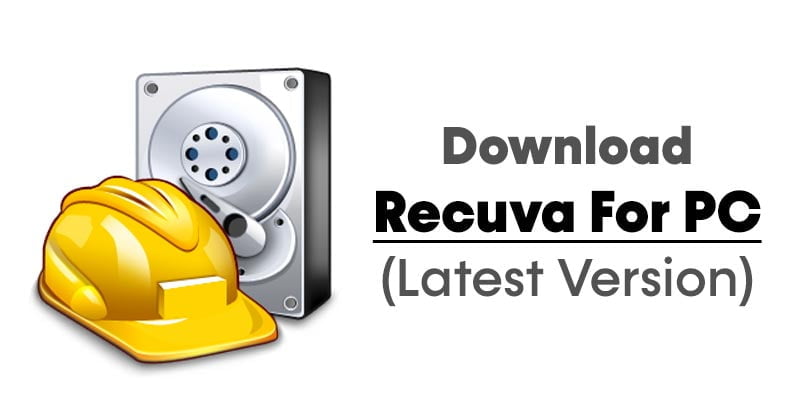Δεν έχει σημασία πόσο καλός είναι ο σκληρός δίσκος/SDD σας. τελικά θα χάσει δεδομένα. Οι επιλογές αποθήκευσης όπως HDD, Pendrive, SSD κ.λπ., ήταν επιρρεπείς σε απώλεια δεδομένων. Έτσι, ακόμα κι αν χρησιμοποιείτε την καλύτερη δυνατή ποιότητα σκληρού δίσκου και καρτών SD για να αποθηκεύσετε όλα τα βασικά δεδομένα σας, μπορεί να τα χάσετε.
Το περιεχόμενο αυτού του σεναρίου δημιουργείται αυστηρά για εκπαιδευτικούς σκοπούς. Η χρήση γίνεται με δική σας ευθύνη.
Μερικές φορές, διαγράφουμε κατά λάθος αρχεία από τον υπολογιστή μας και αργότερα το μετανιώνουμε. Παρόλο που το λειτουργικό σύστημα Windows παρέχει έναν κάδο ανακύκλωσης για την ανάκτηση των διαγραμμένων αρχείων, τι θα συμβεί αν εκκαθαρίσετε επίσης τον κάδο ανακύκλωσης; Σε τέτοια σενάρια, θα χρειαστεί να χρησιμοποιήσετε προγράμματα ανάκτησης δεδομένων τρίτων.
Επί του παρόντος, εκατοντάδες λογισμικά ανάκτησης δεδομένων είναι διαθέσιμα για τα Windows 10. Ωστόσο, από όλα αυτά, μόνο μερικά ξεχωρίζουν. Αυτό το άρθρο θα μιλήσει για ένα από τα καλύτερα προγράμματα ανάκτησης δεδομένων για Windows 10, γνωστό ως “Recuva”.
Τι είναι το Recuva;

Το Recuva είναι ένα από τα καλύτερα και κορυφαία προγράμματα ανάκτησης δεδομένων που είναι διαθέσιμα για λειτουργικά συστήματα επιτραπέζιου υπολογιστή. Βρίσκεται στην κορυφή της αγοράς για τα καλύτερα τελικά αποτελέσματα.
- Διαβάστε επίσης: Τρόπος διαγραφής ληφθέντων και εκκρεμών ενημερώσεων στα Windows 11
Το υπέροχο με το Recuva είναι ότι σαρώνει γρήγορα τον υπολογιστή ή τον φορητό υπολογιστή σας για να βρει όλους τους τύπους διαγραμμένων αρχείων. Το πρόγραμμα είναι γνωστό για την ευκολονόητη διεπαφή χρήστη, τις ανώτερες επιλογές ανάκτησης αρχείων, την προηγμένη λειτουργία βαθιάς σάρωσης και την ικανότητα ανάκτησης κατεστραμμένων ή μορφοποιημένων αρχείων.
Το Recuva έχει πολλά προγράμματα – Δωρεάν και Premium. Το δωρεάν έχει ορισμένους περιορισμούς, αλλά μπορεί να ανακτήσει τους περισσότερους τύπους αρχείων. Ωστόσο, με το πρόγραμμα premium, μπορείτε να χρησιμοποιήσετε προηγμένες επιλογές ταξινόμησης, λειτουργία βαθιάς σάρωσης και πολλά άλλα.
Χαρακτηριστικά του Recuva

Τώρα που γνωρίζετε το Recuva, ίσως σας ενδιαφέρει να μάθετε τα χαρακτηριστικά του. Παρακάτω, έχουμε επισημάνει μερικά από τα καλύτερα χαρακτηριστικά της ανάκτησης αρχείων Recuva για υπολογιστή.
Ελεύθερος
Το Recuva είναι ένα από τα καλύτερα δωρεάν προγράμματα ανάκτησης αρχείων που είναι διαθέσιμα για πλατφόρμες υπολογιστών. Η δωρεάν έκδοση του Recuva είναι διαθέσιμη για προσωπικούς χρήστες και όσους θέλουν να δοκιμάσουν το λογισμικό πριν αγοράσουν έναν premium λογαριασμό.
Ανώτερη ανάκτηση αρχείων
Μάντεψε? Με το Recuva, μπορείτε να ανακτήσετε σχεδόν κάθε τύπο διαγραμμένου αρχείου στον υπολογιστή σας. Το Recuva μπορεί να ανακτήσει γρήγορα εικόνες, έγγραφα, βίντεο, email, μουσική και άλλα χαμένα αρχεία. Η ταχύτητα σάρωσης είναι επίσης αρκετά γρήγορη.
Ανάκτηση από επανεγγράψιμα μέσα
Εκτός από HDD/SSD, το Recuva μπορεί να ανακτήσει δεδομένα από οποιοδήποτε επανεγγράψιμο μέσο διαθέτετε. Το Recuva μπορεί να ανακτήσει αρχεία από κάρτες μνήμης, μονάδες στυλό, εξωτερικούς σκληρούς δίσκους, USB stick και πολλά άλλα.
Ανάκτηση από κατεστραμμένο δίσκο
Η Recuva είναι επίσης γνωστή για την προσφορά ευέλικτων επιλογών. Με το Recuva, μπορείτε ακόμη και να ανακτήσετε δεδομένα από κατεστραμμένους σκληρούς δίσκους. Εάν το σύστημά σας είναι κατεστραμμένο, μπορείτε να βασιστείτε στο Recuva για να ανακτήσετε τα μη προσβάσιμα αρχεία. Μπορεί επίσης να ανακτήσει αρχεία από κατεστραμμένες ή πρόσφατα διαμορφωμένες μονάδες δίσκου.
Βαθιά σάρωση
Ένα από τα καλύτερα χαρακτηριστικά του Recuva είναι η προηγμένη λειτουργία βαθιάς σάρωσης. Η προηγμένη λειτουργία βαθιάς σάρωσης του Recuva μπορεί να βρει τυχόν ίχνη αρχείων που έχετε διαγράψει. Αυτό σημαίνει ότι μπορεί να ανακτήσει αρχεία που άλλα προγράμματα ανάκτησης δεν μπορούν.
Έτσι, αυτά είναι μερικά από τα εξέχοντα χαρακτηριστικά της ανάκτησης αρχείων Recuva. Στη συνέχεια, πρέπει να αρχίσετε να χρησιμοποιείτε το πρόγραμμα για να εξερευνήσετε κρυφές λειτουργίες.
Λήψη Recuva για υπολογιστή (Εγκατάσταση εκτός σύνδεσης)

Τώρα που γνωρίζετε καλά το Recuva, ίσως θελήσετε να εγκαταστήσετε το πρόγραμμα στον υπολογιστή σας. Λάβετε υπόψη ότι το Recuva διαθέτει δωρεάν και premium προγράμματα. Εάν θέλετε να δοκιμάσετε το Recuva, μπορείτε να εξετάσετε τον δωρεάν λογαριασμό.
Μπορείτε να ανακτήσετε επιλεγμένους και περιορισμένους τύπους αρχείων με την έκδοση Recuva Free. Ωστόσο, για να ξεκλειδώσετε πλήρως τις δυνατότητες του Recuva, πρέπει να λάβετε υπόψη τον λογαριασμό premium.
Παρακάτω, έχουμε κοινοποιήσει τους λειτουργικούς συνδέσμους λήψης του Recuva for PC Offline Installer. Τα αρχεία που κοινοποιούνται παρακάτω είναι απαλλαγμένα από ιούς/κακόβουλο λογισμικό και είναι απολύτως ασφαλή για λήψη και χρήση.
Πώς να εγκαταστήσετε και να χρησιμοποιήσετε το Recuva Offline Installer;
Λοιπόν, η εγκατάσταση του Recuva είναι αρκετά απλή. Πρώτα πρέπει να κάνετε λήψη του Recuva Offline που είναι εγκατεστημένο παραπάνω. Μόλις γίνει λήψη, ακολουθήστε τα βήματα που έχουμε κοινοποιήσει παρακάτω για να εγκαταστήσετε και να χρησιμοποιήσετε το Recuva.
1. Πραγματοποιήστε λήψη και εγκατάσταση του προγράμματος εγκατάστασης Recuva στον υπολογιστή σας με Windows. Μόλις εγκατασταθεί, εκτελέστε το εκτελέσιμο αρχείο.
2. Όταν ξεκινήσει ο Οδηγός εγκατάστασης, κάντε κλικ Επόμενο.

3. Επιλέξτε το τύποι αρχείων θέλετε να ανακτήσετε και κάντε κλικ Επόμενο.

4. Στη συνέχεια, επιλέξτε τη θέση του αρχείου όπου θέλετε να πραγματοποιήσετε σάρωση και κάντε κλικ Επόμενο.

5. Στην επόμενη οθόνη, κάντε κλικ στο Αρχή κουμπί για να ξεκινήσει η σάρωση.

6. Τώρα, περιμένετε λίγα λεπτά για να ολοκληρωθεί η σάρωση.

7. Αφού ολοκληρωθεί η σάρωση, θα λάβετε τα αρχεία που μπορείτε να ανακτήσετε. Επιλέξτε τα αρχεία που θέλετε να ανακτήσετε και κάντε κλικ στο Αναρρώνω κουμπί.

Αυτό είναι! Αυτός είναι ο τρόπος με τον οποίο μπορείτε να εγκαταστήσετε και να χρησιμοποιήσετε το Recuva σε έναν υπολογιστή με Windows.
- Διαβάστε επίσης: Πώς να τραβήξετε ένα στιγμιότυπο οθόνης τηλεφώνου Android απευθείας από τον υπολογιστή
Έτσι, αυτός ο οδηγός έχει να κάνει με τη λήψη του προγράμματος εγκατάστασης Recuva για υπολογιστή εκτός σύνδεσης. Ελπίζω αυτό το άρθρο να σας βοήθησε! Παρακαλώ μοιραστείτε το και με τους φίλους σας. Εάν έχετε κάποια αμφιβολία σχετικά με αυτό, ενημερώστε μας στο πλαίσιο σχολίων παρακάτω.